iPhoto '09 a une fonction qui permet de créer un livre à partir de photographies prises dans la photothèque et propose aussi un service en ligne pour le faire imprimer.
On peut démarrer la sélection avec un événement, par exemple, mais il est possible d'ajouter d'autres photographies au gré des envies. En fait, les photographies sont sélectionnées de la même façon qu'un album. De toutes façons, il n'est pas nécessaire de placer toutes les photographies et a contrario, une photographie peut-être placée plusieurs fois.
On remplit des pages avec de une à 6 photographies dont la mise en page est définie par le modèle. Il est aussi possible d'ajouter du texte à chaque page, mais pas à chaque photographie. On peut inclure des pages de titre si vous voulez découper l'ouvrage en chapitres. Il faut aussi définir les pages de couverture (recto et verso) ainsi que les rabats de la couverture. iPhoto vous signale les photographies dont la qualité n'est pas suffisante, mais ce n'est qu'un avertissement.
Lorsque l'ouvrage est terminé et bien vérifié (vous pouvez en faire un PDF pour imprimer une épreuve de relecture), il est temps de l'envoyer au service en ligne d'Apple. Pour ça, vous devez avoir un compte sur l'Apple Store et l'option "One Click" doit être activée. Ensuite, la commande est passée comme si vous étiez sur un site web marchand ordinaire. Prévoyez quand même un peu de temps pour télécharger le livre.
J'ai commandé mon livre qui faisait 38 pages avec une reliure brochée. Il m'en a coûté environ 50 € auxquels il faut ajouter environ 10 € de frais de port (TTC). C'est sans doute un peu cher, mais c'est le seul moyen simple à partir de iPhoto et tout est tellement simple et facile !
Environ une semaine plus tard, j'ai reçu l'ouvrage et je ne suis pas décu par le résultat, digne d'un vrai livre de librairie. Le colis m'a été livré par UPS. En suivant l'expédition, j'ai découvert que l'impression a été faire en Tchéquie. En voilà un que les chinois n'auront pas....
mardi 29 septembre 2009
samedi 19 septembre 2009
Déplacer son compte utilisateur avec Snow Leopard
Ayant installé un nouveau disque dur de grande capacité, il me fallait déplacer mon compte utilisateur.
Par défaut, les comptes utilisateurs sont situés dans le dossier /Users (présenté par le Finder comme étant nommé "Utilisateurs", mais c'est un artifice de Mac OS X). Ce dossier est donc à la racine du disque de démarrage du système.
Pour déplacer ce dossier, l'une des solutions est de le remplacer par un raccourci ou mieux, un lien symbolique (à la condition de maîtriser le Terminal) et d'utiliser un compte root pour éviter que le dossier /Users soit "occupé" par un compte ouvert. Cette technique, que je ne détaillerai pas ici, peut aussi bien être utilisée pour tout le dossier /Users que pour un dossier de compte particulier à l'intérieur de celui-ci.
Il y a en fait une autre méthode, géré par le système et donc utilisable sans risque particulier sinon de savoir ce qu'on fait. Cette méthode ne concerne pas le dossier /Users, mais le dossier du compte utilisateur qui s'y trouve.
Bien entendu, au préalable, il faut avoir recopié son dossier utilisateur à l'endroit retenu. L'utilitaire Carbon Copy Cloner est idéal pour cette tâche.
Il sufit donc d'ouvrir le panneau de configuration des "Comptes" dans les "Préférences Système".
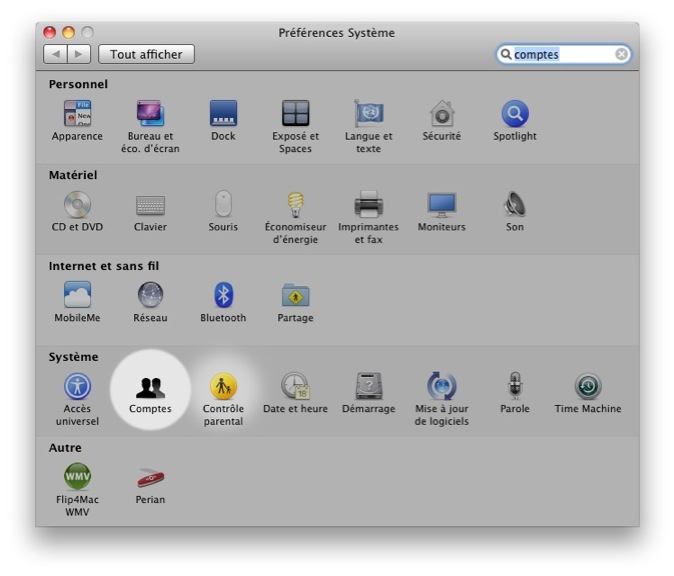
Ensuite, à la condition de déverrouiller ce panneau en cliquant sur le cadenas (normalement fermé) et donc s'identifier, on active des options qui sont cachées ou verrouillées (grisées).
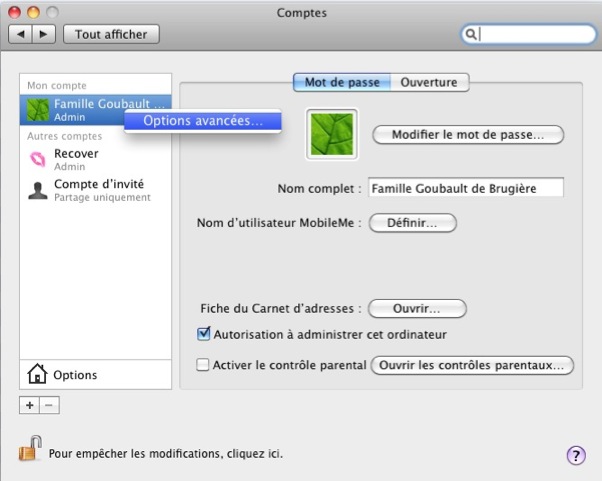
En cliquant alors avec le bouton droit de la souris (ou [Ctrl]+clic sur le nom du compte à modifier, un menu contextuel ne contenant que "Options avancée" donne accès à des options qu'ils vaut mieux ne modifier qu'en toute connaissance de cause. Parmi ces options, il y a le chemin du répertoire de base qui est celle qui nous intéresse ici :
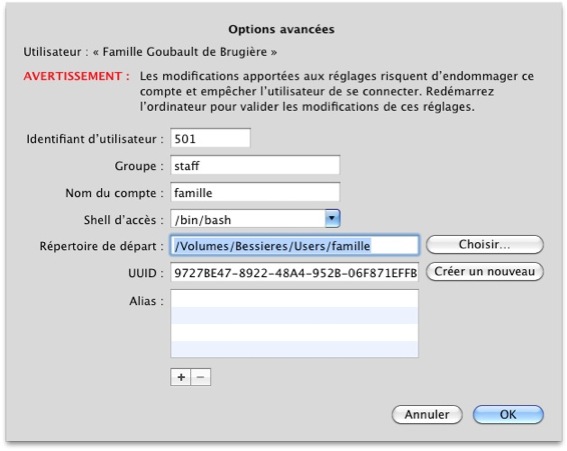
Il n'y a plus qu'à redémarrer l'ordinateur et le changement est opéré.
Après cette opération, le dossier à l'ancien emplacement peut être supprimé.
Par défaut, les comptes utilisateurs sont situés dans le dossier /Users (présenté par le Finder comme étant nommé "Utilisateurs", mais c'est un artifice de Mac OS X). Ce dossier est donc à la racine du disque de démarrage du système.
Pour déplacer ce dossier, l'une des solutions est de le remplacer par un raccourci ou mieux, un lien symbolique (à la condition de maîtriser le Terminal) et d'utiliser un compte root pour éviter que le dossier /Users soit "occupé" par un compte ouvert. Cette technique, que je ne détaillerai pas ici, peut aussi bien être utilisée pour tout le dossier /Users que pour un dossier de compte particulier à l'intérieur de celui-ci.
Il y a en fait une autre méthode, géré par le système et donc utilisable sans risque particulier sinon de savoir ce qu'on fait. Cette méthode ne concerne pas le dossier /Users, mais le dossier du compte utilisateur qui s'y trouve.
Bien entendu, au préalable, il faut avoir recopié son dossier utilisateur à l'endroit retenu. L'utilitaire Carbon Copy Cloner est idéal pour cette tâche.
Il sufit donc d'ouvrir le panneau de configuration des "Comptes" dans les "Préférences Système".
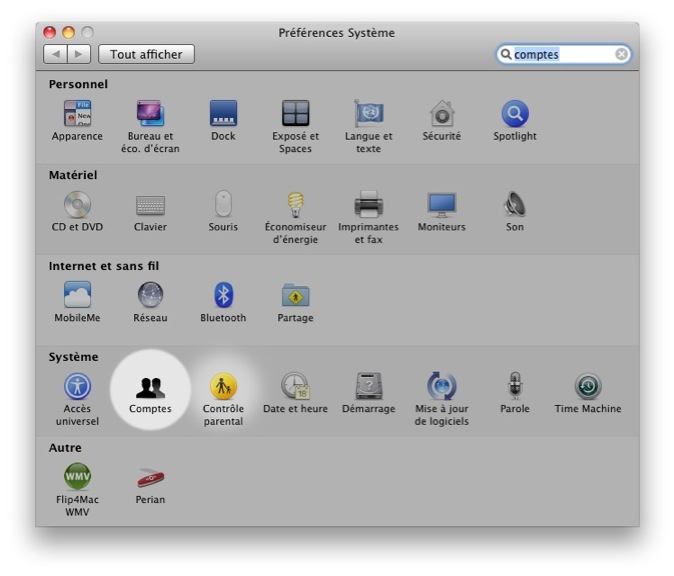
Ensuite, à la condition de déverrouiller ce panneau en cliquant sur le cadenas (normalement fermé) et donc s'identifier, on active des options qui sont cachées ou verrouillées (grisées).
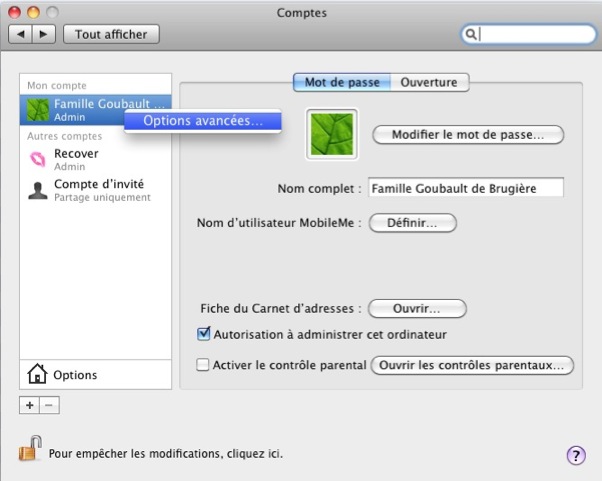
En cliquant alors avec le bouton droit de la souris (ou [Ctrl]+clic sur le nom du compte à modifier, un menu contextuel ne contenant que "Options avancée" donne accès à des options qu'ils vaut mieux ne modifier qu'en toute connaissance de cause. Parmi ces options, il y a le chemin du répertoire de base qui est celle qui nous intéresse ici :
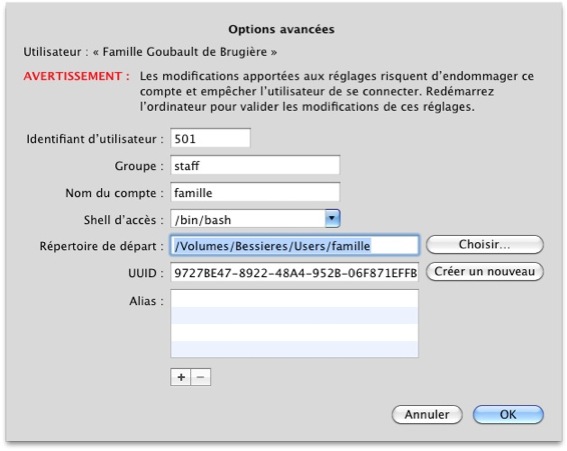
Il n'y a plus qu'à redémarrer l'ordinateur et le changement est opéré.
Après cette opération, le dossier à l'ancien emplacement peut être supprimé.
Disque Macway M9 Mini Pod 1 To
Le disque dur de mon mac mini, limité à 120 Go, était devenu tro petit pour y loger les 50 Go de ma photothèque et les 40 Go de fichiers musicaux. J'ai donc décidé d'acheter un disque externe de grande capacité.
Après réflexion, j'ai orienté mon choix sur le disque Macway M9 Mini Pod de 1 To de capacité. Ce disque offre les avantages suivants :
- boitier proche du mac mini du point de vue conception et qui se positionne parfaitement sur ou sous l'ordinateur
- disque Hitachi avec 16 Mo de cache (d'après les informations transmises par Macway)
- connectable en Firewire ET en USB simultanément
Après quelques jours d'attente, je reçois le disque. L'emballage contient le disque lui-même avec son alimentation (transfo externe et prise simple sans terre), un câble USB (genre câble imprimante) et un câble FIrewire. Je trouve également un CD contenant l'application Cobian Backup, excellent freeware pour... PC ! Peut-être pour aider les switchers. Enfin, une petite notice générale sur les disques, mais rien de spécifique à celui-là. Dommage, car il y a des particularités qui mériteraient quelques explications.
Le disque est aussitôt mis en place sans aucune difficulté.
Je note de suite quelques détails qui me semblent de bon aloi.
Il se confirme qu'on peut brancher le disque à la fois en Firewire et en USB. Un petit switch à l'arrière permet de sélectionner la connectique Firewire ou de laisser le système décider de la connectique à utiliser (Auto : dans ce cas, le Firewire est prioritaire sur l'USB). J'ai donc bien sûr laissé la sélection sur Firewire. La connexion USB me permet de disposer de 3 ports USB supplémentaires, le disque faisant office de hub. Je dispose également de deux prises supplémentaires Firewire, mais cette connectique étant sériable, cela a beaucoup moins d'intérêt.
D'autres switchs permettent de contrôler le ventitateur : Low/High (vitesse) et Auto/Manuel. En mode Auto, le ventilateur s'active dès que la température augmente. En mode manuel, on peut régler le ventilateur sur Low ou High. Pour réduire le bruit généré, j'ai placé le ventilateur en mode manuel et sur Low. Pas de surchauffe à déplorer; le boitier reste même plutôt tiède.
Il y a bien un bouton de mise en route, mais l'ordinateur peut piloter l'alimentation du disque lors de l'extinction. Bien vu.
A l'usage, le disque est relativement silencieux et très rapide, surtout par rapport au disque interne du Mac Mini. Je vois très nettement la différence sur la plupart des applications qui doivent ouvrir un fichier local.
Après réflexion, j'ai orienté mon choix sur le disque Macway M9 Mini Pod de 1 To de capacité. Ce disque offre les avantages suivants :
- boitier proche du mac mini du point de vue conception et qui se positionne parfaitement sur ou sous l'ordinateur
- disque Hitachi avec 16 Mo de cache (d'après les informations transmises par Macway)
- connectable en Firewire ET en USB simultanément
Après quelques jours d'attente, je reçois le disque. L'emballage contient le disque lui-même avec son alimentation (transfo externe et prise simple sans terre), un câble USB (genre câble imprimante) et un câble FIrewire. Je trouve également un CD contenant l'application Cobian Backup, excellent freeware pour... PC ! Peut-être pour aider les switchers. Enfin, une petite notice générale sur les disques, mais rien de spécifique à celui-là. Dommage, car il y a des particularités qui mériteraient quelques explications.
Le disque est aussitôt mis en place sans aucune difficulté.
Je note de suite quelques détails qui me semblent de bon aloi.
Il se confirme qu'on peut brancher le disque à la fois en Firewire et en USB. Un petit switch à l'arrière permet de sélectionner la connectique Firewire ou de laisser le système décider de la connectique à utiliser (Auto : dans ce cas, le Firewire est prioritaire sur l'USB). J'ai donc bien sûr laissé la sélection sur Firewire. La connexion USB me permet de disposer de 3 ports USB supplémentaires, le disque faisant office de hub. Je dispose également de deux prises supplémentaires Firewire, mais cette connectique étant sériable, cela a beaucoup moins d'intérêt.
D'autres switchs permettent de contrôler le ventitateur : Low/High (vitesse) et Auto/Manuel. En mode Auto, le ventilateur s'active dès que la température augmente. En mode manuel, on peut régler le ventilateur sur Low ou High. Pour réduire le bruit généré, j'ai placé le ventilateur en mode manuel et sur Low. Pas de surchauffe à déplorer; le boitier reste même plutôt tiède.
Il y a bien un bouton de mise en route, mais l'ordinateur peut piloter l'alimentation du disque lors de l'extinction. Bien vu.
A l'usage, le disque est relativement silencieux et très rapide, surtout par rapport au disque interne du Mac Mini. Je vois très nettement la différence sur la plupart des applications qui doivent ouvrir un fichier local.
mardi 8 septembre 2009
Snow Leopard
J'ai enfin reçu Snow Leopard. Je l'avais commandé chez Amazon juste avant la sortie officielle et j'aurai dû le recevoir vers le 3 septembre, mais ils m'ont prévenu d'un retard (sans doute à cause le forte demande).
Après les sauvegardes d'usage, je lance l'installation du nouveau système. Quelques clics et trois quarts d'heure plus tard, l'ordinateur redémarre et me gratifie d'un grand "Merci" à l'écran.
Tout se passe bien et les applications déjà installées dans l'ancien système se lancent sans problème.
Je constate que la plupart des applications Apple tournent en 64 bits, sauf iLife (y compris iTunes) qui devront attendre une nouvelle version. Pour celles qui sont éxécutées par défaut en mode 64 bits, et qui ne contiennent donc plus de code PowerPC, une option permet de les faire tourner en 32 bits. Les applications qui sont compatibles avec l'ancienne génération de processeurs fonctionnent donc en mode 32 bits. Une option permet de les faire tourner sous Rosetta; curieux, car qui aurait intérêt à utiliser ce mode ? Certaines applications comme Cyberduck proposent même les 3 modes : Intel 64 ou 32 bits ou PowerPC (Rosetta), mais pour activer Rosetta, il faut d'abord activer le mode 32 bits.
Apple disait avant la sortie de ce système qu'il prendrait moins de place disque. Eh bien, c'est au delà de mes espoirs : avant l'installation, il me restait environ 12 Go sur mon disque. Après cette installation, il me reste 22 Go. Gain net : 10 Go. Pas mal, et toutes les applications n'ont pas encore été mise à jour.
Quant à dire que le système fonctionne plus rapidement, ce n'est pas flagrant.
Les nouveautés du Finder se font assez discrètes et il faura un peu de temps pour les découvrir.
Après les sauvegardes d'usage, je lance l'installation du nouveau système. Quelques clics et trois quarts d'heure plus tard, l'ordinateur redémarre et me gratifie d'un grand "Merci" à l'écran.
Tout se passe bien et les applications déjà installées dans l'ancien système se lancent sans problème.
Je constate que la plupart des applications Apple tournent en 64 bits, sauf iLife (y compris iTunes) qui devront attendre une nouvelle version. Pour celles qui sont éxécutées par défaut en mode 64 bits, et qui ne contiennent donc plus de code PowerPC, une option permet de les faire tourner en 32 bits. Les applications qui sont compatibles avec l'ancienne génération de processeurs fonctionnent donc en mode 32 bits. Une option permet de les faire tourner sous Rosetta; curieux, car qui aurait intérêt à utiliser ce mode ? Certaines applications comme Cyberduck proposent même les 3 modes : Intel 64 ou 32 bits ou PowerPC (Rosetta), mais pour activer Rosetta, il faut d'abord activer le mode 32 bits.
Apple disait avant la sortie de ce système qu'il prendrait moins de place disque. Eh bien, c'est au delà de mes espoirs : avant l'installation, il me restait environ 12 Go sur mon disque. Après cette installation, il me reste 22 Go. Gain net : 10 Go. Pas mal, et toutes les applications n'ont pas encore été mise à jour.
Quant à dire que le système fonctionne plus rapidement, ce n'est pas flagrant.
Les nouveautés du Finder se font assez discrètes et il faura un peu de temps pour les découvrir.
jeudi 3 septembre 2009
Le haut débit, enfin !
Pour bénéficier du haut-débit proposé par Numéricable (théoriquement à 30 MBits/s), j'ai changé mon ancien modem Motorola par un magnifique modem-routeur WIFI NETGEAR CVG834G.
A peine branché, j'ai pu apprécier les hautes vitesses en débit descendant, aux environs de 15 MBits/s selon les tests effectués. Il faut dire que je me connecte via une Airport Express et que celle-ci bride certainement ma connexion. Mais si je connecte l'ordinateur sur l'iun des ports Ethernet du modem-routeur, les mesures effectuées ne montre pas d'accélération notable. Par ailleurs, si je me connecte en WIFI sur le modem-routeur, j'obtiens de moins bons résultats. Curieux.
Quoiqu'il en soit, je peux apprécier la différence d'avec mon ancienne connexion et c'est appréciable. Les pages web s'affichent vraiment plus vite.
A peine branché, j'ai pu apprécier les hautes vitesses en débit descendant, aux environs de 15 MBits/s selon les tests effectués. Il faut dire que je me connecte via une Airport Express et que celle-ci bride certainement ma connexion. Mais si je connecte l'ordinateur sur l'iun des ports Ethernet du modem-routeur, les mesures effectuées ne montre pas d'accélération notable. Par ailleurs, si je me connecte en WIFI sur le modem-routeur, j'obtiens de moins bons résultats. Curieux.
Quoiqu'il en soit, je peux apprécier la différence d'avec mon ancienne connexion et c'est appréciable. Les pages web s'affichent vraiment plus vite.
dimanche 23 août 2009
Connecter une borne WIFI à un décodeur Numéricable
Mon ancien décodeur est tombé en panne et Numéricable m'en a fourni un nouveau de la dernière génération. Plus petit que le précédent, il offre en plus une prise ethernet pour la connexion à Internet. Je me suis dit que ce serait l'occasion de supprimer le modem Motorola dont je me servais jusqu'à présent.
La première chose à faire est d'activer la carte réseau du décodeur sur le site de Numéricable. Il faut se munir de l'adresse MAC de ladite carte et l'indiquer sur la page web. Ceci fait, je connecte donc le câble ethernet qui relie ma borne WIFI au modem, mais visiblement ça ne fonctionne pas : la borne WIFI n'accroche pas le réseau.
Après quelques tâtonnements, j'essaye de brancher mon ordinateur sur le décodeur en utilisant le même câble et là, oh surprise, ça fonctionne parfaitement. Il y a donc un problème entre la borne WIFI et le décodeur puisque chacun séparément fonctionne très bien.
La solution est en fait toute simple : la plupart des câbles ethernet sont dits "droits", c'est-à-dire que chaque fil qui part d'une prise est branché sur l'autre prise avec le même code couleur. Mais dans certains cas, notamment lorsque les matériels connectés sont des routeurs, il faut croiser deux des fils. La plupart des équipements des ordinateurs se satisfont indifféremment de l'un ou de l'autre, mais si ce n'est pas le cas, il ne faut pas se tromper.
Du moment que j'ai mis un câble croisé, la borne WIFI a parfaitement accroché le réseau.
La première chose à faire est d'activer la carte réseau du décodeur sur le site de Numéricable. Il faut se munir de l'adresse MAC de ladite carte et l'indiquer sur la page web. Ceci fait, je connecte donc le câble ethernet qui relie ma borne WIFI au modem, mais visiblement ça ne fonctionne pas : la borne WIFI n'accroche pas le réseau.
Après quelques tâtonnements, j'essaye de brancher mon ordinateur sur le décodeur en utilisant le même câble et là, oh surprise, ça fonctionne parfaitement. Il y a donc un problème entre la borne WIFI et le décodeur puisque chacun séparément fonctionne très bien.
La solution est en fait toute simple : la plupart des câbles ethernet sont dits "droits", c'est-à-dire que chaque fil qui part d'une prise est branché sur l'autre prise avec le même code couleur. Mais dans certains cas, notamment lorsque les matériels connectés sont des routeurs, il faut croiser deux des fils. La plupart des équipements des ordinateurs se satisfont indifféremment de l'un ou de l'autre, mais si ce n'est pas le cas, il ne faut pas se tromper.
Du moment que j'ai mis un câble croisé, la borne WIFI a parfaitement accroché le réseau.
vendredi 7 août 2009
Jean-François Parot - Le fantôme de la rue Royale
Troisième enquête du commissaire Le Floch qui confirme le talent de l'auteur.
Libellés :
2009,
Jean-François Parot,
Littérature,
Roman
mercredi 5 août 2009
Jean-François Parot - L'homme au ventre de plomb
Nouvelle enquête du commissaire Le Floch dans le Paris du XVIIIe siècle. L'histoire est tout aussi passionnante et on ne lasse pas de cette plongée dans la France de Louis XV.
Libellés :
2009,
Jean-François Parot,
Littérature,
Roman
lundi 3 août 2009
Jean-François Parot - L'énigme des Blancs-manteaux
Ce roman est le premier d'une série d'enquêtes policières du commissaire Nicolas Le Floch au temps de Louis XV. Il nous entraîne dans les anciens quartiers de Paris aujourd'hui disparus au gré d'enquêtes toutes plus passionnantes les unes que les autres. La description des lieux est tout simplement stupéfiante par l'érudition qu'elle suppose. On en apprends tout autant sur des métiers et les moeurs de l'époque, notamment la vie à la cour de Louis XV du temps de la Pompadour, puis de la du Barry, le héros côtoyant des personnages ayant réellement existé. Cela reste un roman, bien sûr, mais avec tellement d'événements réels que l'ensemble s'apparente presque au reportage.
A noter que ce roman a fait l'objet d'une très belle adaptation pour la télé.
A noter que ce roman a fait l'objet d'une très belle adaptation pour la télé.
Libellés :
2009,
Jean-François Parot,
Littérature,
Roman
mardi 28 juillet 2009
Guillaume Musso - Je reviens te chercher
Dans ce roman fantastique, le héros revit plusieurs fois la même journée. On pense immédiatement au film "un jour sans fin" (il y est fait référence du reste), mais dans le cas présent, cette journée est cruciale, vitale même, pour lui bien sûr mais aussi pour un autre personnage qu'il ne connaissait même pas la veille. Il s'ensuit un roman absolument magnifique et haletant qu'on ne lâche pas une seconde. Et même si on aurait espéré un autre épilogue, il nous laisse le souvenir d'une très belle histoire, magistralement racontée. A noter une nouvelle fois la description parfaite de quartiers de New-York où se passe l'action qui est une constante dans les romans de Musso.
Libellés :
2009,
Littérature,
Musso,
Roman
lundi 20 juillet 2009
Marc Levy - Toutes ces choses qu’on ne s’est pas dites
Ce roman est tout simplement captivant. L'auteur nous entraîne dans une histoire aux limites de la science-fiction, mais en fait il simplement le prétexte pour nous plonger dans le dialogue interrompu par les malentendus entre un père et sa fille. L'épilogue remet singulièrement les pendules à l'heure et on prend la mesure du machiavélisme du personnage. Mais c'était pour la bonne cause.
Libellés :
2009,
Littérature,
Marc Levy,
Roman
jeudi 2 juillet 2009
Récupérer les photos d'un téléphone portable
Vous avez un téléphone portable avec lequel vous avez pris quelques photos et vous voulez les récupérer sur votre ordinateur. Le problème, c'est que vous n'avez aucun câble pour connecter les deux appareils. Par contre, tous les deux savent communiquer en Bluetooth (protocole de réseau à faible distance). Alors comment faire ?
La première chose à faire est d'apparier votre ordinateur et votre téléphone. C'est une procédure à faire une fois qui consiste à faire se reconnaître les deux appareils. A partir de l'ordinateur, vous lancez la procédure en indiquant le téléphone comme cible (il doit être visible dans la liste des périphériques bluetooth à proximité). Le téléphone vous indique un code que vous devez ensuite entrer sur l'ordinateur. Si tout se passe bien, l'ordinateur et le téléphone sont appariés.
Ensuite, vous mettez en oeuvre sur l'ordinateur un utilitaire qui doit vous permettre de parcourir le contenu du téléphone comme s'il s'agissait d'un disque amovible, avec généralement une structure de dossiers assez simple où les différents types de fichiers sont rangés dans un dossier particulier (photos, sons, vidéos, etc.). De là, il est facile de la transférer sur l'ordinateur.
Bon, tout ça c'est très joli, mais si comme moi vous avez un téléphone Samsung SHG-J750, l'exploration du téléphone ne vous affiche aucun fichier. Rien! Alors que les images convoitées sont bien là puisque vous pouvez les voir sur le mobile. Comment faire ?
Activez sur l'ordinateur le partage Bluetooth. Dès lors, vous pouvez commander à partir du téléphone l'envoi des fichiers via le Bluetooth sur l'ordinateur. Selon les réglages que vous aurez choisi dans le partage Bluetooth, vous devrez sur l'ordinateur confirmer ou pas la réception (je vous conseille d'activer cette option pour éviter que n'importe qui puisse vous envoyer des fichiers indésirables). Les fichiers seront alors téléchargés dans le dossier que vous aurez indiqué.
La première chose à faire est d'apparier votre ordinateur et votre téléphone. C'est une procédure à faire une fois qui consiste à faire se reconnaître les deux appareils. A partir de l'ordinateur, vous lancez la procédure en indiquant le téléphone comme cible (il doit être visible dans la liste des périphériques bluetooth à proximité). Le téléphone vous indique un code que vous devez ensuite entrer sur l'ordinateur. Si tout se passe bien, l'ordinateur et le téléphone sont appariés.
Ensuite, vous mettez en oeuvre sur l'ordinateur un utilitaire qui doit vous permettre de parcourir le contenu du téléphone comme s'il s'agissait d'un disque amovible, avec généralement une structure de dossiers assez simple où les différents types de fichiers sont rangés dans un dossier particulier (photos, sons, vidéos, etc.). De là, il est facile de la transférer sur l'ordinateur.
Bon, tout ça c'est très joli, mais si comme moi vous avez un téléphone Samsung SHG-J750, l'exploration du téléphone ne vous affiche aucun fichier. Rien! Alors que les images convoitées sont bien là puisque vous pouvez les voir sur le mobile. Comment faire ?
Activez sur l'ordinateur le partage Bluetooth. Dès lors, vous pouvez commander à partir du téléphone l'envoi des fichiers via le Bluetooth sur l'ordinateur. Selon les réglages que vous aurez choisi dans le partage Bluetooth, vous devrez sur l'ordinateur confirmer ou pas la réception (je vous conseille d'activer cette option pour éviter que n'importe qui puisse vous envoyer des fichiers indésirables). Les fichiers seront alors téléchargés dans le dossier que vous aurez indiqué.
mercredi 18 mars 2009
Archives départementales du Cantal
Les archives départementales de l'état-civil du Cantal sont en ligne depuis déjà quelques mois. Les responsables de cette publication ont fait appel au logiciel Mnesys pour la navigation et l'affichage des feuillets de registres scannés.
Jusqu'à présent, cette navigation était très laborieuse, surtout en cas de grande affluence sur le site. Tout finissait pas se bloquer lamentablement avec l'envie d'avoir à jeter son ordinateur par la fenêtre.
Heureusement, depuis quelques jours, une nouvelle version du logiciel a semble-t-il était installée et les choses vont beaucoup mieux : affichage progressif des pages et surtout mise en cache de ces mêmes pages.
Seul regret : le déplacement dans une page zoomée se fait beaucoup moins naturellement que précédemment. Avec un peu d'habitude, on retrouve d'autres automatismes, mais je préférais l'ancien mode.
Jusqu'à présent, cette navigation était très laborieuse, surtout en cas de grande affluence sur le site. Tout finissait pas se bloquer lamentablement avec l'envie d'avoir à jeter son ordinateur par la fenêtre.
Heureusement, depuis quelques jours, une nouvelle version du logiciel a semble-t-il était installée et les choses vont beaucoup mieux : affichage progressif des pages et surtout mise en cache de ces mêmes pages.
Seul regret : le déplacement dans une page zoomée se fait beaucoup moins naturellement que précédemment. Avec un peu d'habitude, on retrouve d'autres automatismes, mais je préférais l'ancien mode.
Libellés :
Généalogie,
Mnesys,
Site web
Inscription à :
Articles (Atom)
